Voulez-vous superposer des légendes sur vos photos Instagram? Bien sûr, vous le faites. Sinon, comment exprimer votre poète intérieur, tout en recréant simultanément les pires affiches inspirantes de l'histoire? Où serait l'humanité sans l'affiche du chat « Accroche-toi, bébé »? Condamné, c'est là.
Aujourd'hui, nous allons voir comment ajouter des légendes à n'importe quelle photo, sans utiliser d'application. Je ne vous forcerai même pas à utiliser un raccourci Siri (bien que ce soit une bonne option). Et, bien sûr, vous n'avez jamais à publier le résultat sur Instagram.
Sous-titres intégrés

Photo: Charlie Sorrel/Culte de Mac
Lorsque j'ai pensé pour la première fois à ce mode d'emploi, j'ai passé un certain temps à créer un raccourci pour ajouter des légendes à n'importe quelle photo de votre bibliothèque. Il vous invite à choisir une police et une taille de police, puis à taper votre légende. Il superpose ensuite le texte sur votre photo originale. Il détecte même la couleur principale de votre image et l'utilise comme couleur de texte.
Mais c'était maladroit. Je n'ai pas aimé que vous ne puissiez pas choisir votre propre couleur de texte, ou que vous deviez saisir une taille pour votre texte au lieu de simplement pincer ou retirer pour le redimensionner. Puis j'ai réalisé que le Outil de balisage iOS offre un outil de texte intégré.
L'outil de texte de balisage iOS
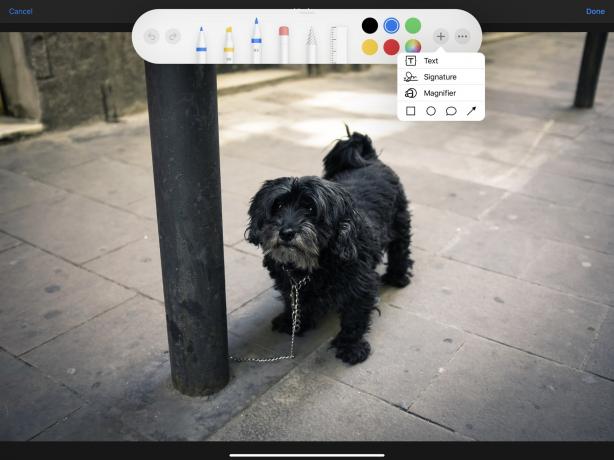
Photo: Charlie Sorrel/Culte de Mac
Vous pouvez facilement utiliser l'outil de balisage iOS pour ajouter une légende à une photo. Tout d'abord, ouvrez une image dans l'application Photos - une image d'un chat suspendu à une branche d'arbre serait bien - et appuyez sur le bouton Éditer bouton. Ensuite, appuyez sur le icône à trois points, et appuyez sur Balisage. Ensuite, appuyez sur le + symbole puis appuyez sur Texte.
Cela ajoute une zone de texte sur votre image et affiche un panneau d'édition de texte. Ici, vous pouvez choisir la couleur du texte, déplacer un curseur pour ajuster sa taille et choisir l'une des trois polices. Appuyez deux fois sur la zone de texte pour modifier le texte lui-même. Vous pouvez ajouter plusieurs instances de texte, ainsi qu'utiliser tous les autres outils de balisage.
Il existe de nombreux outils meilleurs et plus puissants pour ajouter des légendes à vos images. Mais aucun de ceux-ci n'est intégré à iOS. Si tout ce que vous avez à faire est de créer une affiche d'inspiration rapide et sale, ou d'ajouter des instructions à une image, alors l'outil de balisage intégré est génial et très facile à utiliser. N'oubliez pas qu'il est là.
